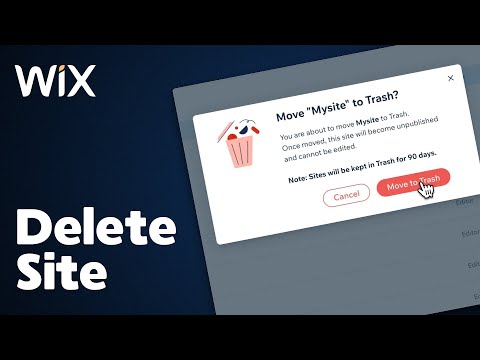Deze wikiHow leert je hoe je een privébericht naar een andere Slack-gebruiker kunt sturen wanneer je een computer gebruikt.
Stappen

Stap 1. Open Slack
Als je een Mac gebruikt, staat deze in de map Programma's. Als je Windows hebt, staat dit in het Windows (Start)-menu.
U kunt zich ook aanmelden bij Slack door in een webbrowser naar de URL van uw team te gaan

Stap 2. Klik op + naast 'Directe berichten'
Het staat in de paarse balk aan de linkerkant van het scherm.

Stap 3. Voeg de gebruiker toe die u een bericht wilt sturen
Klik hiervoor op de naam van de gebruiker in de lijst. Als je de persoon die je een bericht wilt sturen niet kunt vinden, begin dan met het typen van hun naam in het vak en klik op de juiste naam wanneer deze verschijnt.

Stap 4. Klik op Ga
Dit opent een nieuw bericht voor de geselecteerde gebruiker(s).

Stap 5. Typ uw bericht
Klik op het berichtvenster onder aan het venster om te beginnen met typen.

Stap 6. Druk op ↵Enter of Keer terug.
Uw bericht verschijnt direct in het gesprek.